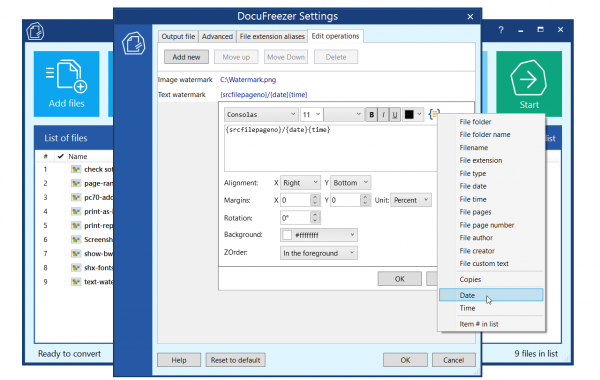DocuFreezer 3.2: Наложение водяного знака в пакетном режиме
В DocuFreezer 3.2 появились новые возможности для наложения водяных знаков на множество файлов. Как изменился функционал программы, как создать водяной знак, как настроить его наложение на документы или изображения в пакетном режиме – рассмотрим эти вопросы ниже.
Как настроить водяные знаки для наложения на страницы документов
В DocuFreezer версии 3.2 появились удобные меню для управления водяными знаками. Различные параметры доступны в зависимости от того, накладываете вы графический знак или настраиваемый текст.
Добавьте файлы в DocuFreezer, кликните Settings (Настройки) и перейдите в раздел Edit operations (Операции редактирования). Затем используйте кнопку Add new (Добавить) > Text watermark (Текстовый водяной знак) или Image watermark (Водяной знак из файла), чтобы перейти к настройкам.
Наложение водяного знака в пакетном режиме
Теперь вы знаете, как накладывать настраиваемый водяной знак не только с помощью Универсального Конвертера Документов, но и с помощью DocuFreezer. Параметры для нанесения водяных знаков в обоих приложениях примерно одинаковы. Но использование DocuFreezer позволит вам:
- Наносить водяные знаки на множество файлов одновременно, не открывая каждый из них;
- Вставлять водяной знак на все или диапазон страниц;
- Использовать встроенные макросы, получающие данные из исходных файлов (время, дата, имя файла и т.д.).
Кроме того, с помощью DocuFreezer можно добавлять несколько водяных знаков одновременно и контролировать их порядок наложения, перемещая их вверх или вниз.
Узнать больше о наложении водяных знаков (на английском) →
Прочие улучшения в версии 3.2
- Новая панель Расширенные настройки со всеми доступными настройками;
- Возможность перетаскивания файлов эл. почты напрямую из Microsoft Outlook;
- Новые поддерживаемые форматы: iCalendar ICS, Apple Mail EMLX;
- Возможность загрузки списка файлов из таблиц Excel;
- Обновленные компоненты обработки файлов PDF, Excel, Word DOC и DOCX и других часто используемых типов файлов
Что еще улучшили в DocuFreezer 3.2 (на английском) →
DocuFreezer – простой и надежный конвертер файлов для Windows, позволяющий легко сохранить несколько файлов в нужный формат документа (PDF, TXT) или изображения (JPG, PNG, TIF). Программа доступна для загрузки и бесплатного некоммерческого использования.